Hostwinds Tutoriales
Resultados de búsqueda para:
Tabla de contenido
Área de ensayo de WordPress y clonación de sitios
Etiquetas: WordPress
Con sus instalaciones de WordPress, ahora tiene acceso a una funcionalidad adicional que le permite crear lo que se conoce como áreas de estadificación. Después de instalar su sitio WordPress, ahora puede crear un sitio de escenificación. Un sitio de estadificación le permitirá crear una copia idéntica de su sitio web de Word Press.
Crear sitio de ensayo de WordPress
La siguiente es una lista de posibles razones para crear un área de preparación y clonar su sitio:
Plataforma de prueba: Realice todos sus cambios, explore cómo un nuevo complemento o complemento afectará su sitio antes de fusionarlo en el sitio de producción para que el público lo use. Esta es su caja de arena, su entorno de banco de pruebas.
Es recomendable instalar un área de estadificación en un subdominio para el desarrollo del sitio, es decir, dev.yoursite.com.
Solucionar problemas: ¿Tienes problemas con uno de tus sitios de WordPress?Use un área de estadificación para solucionar problemas y resolver problemas programáticos y de desarrollo.A veces, los complementos pueden interferir con sus operaciones normales de WordPress, y usar un área de estadificación para solucionar estos problemas le ahorrará de un posible tiempo de inactividad del sitio.
Nuevo sitio secundario: Clon para crear nuevos sitios web de subdominios. Su empresa o institución puede tener sitios web diferentes para cada departamento, por ejemplo, pedidos.yoursite.com, billing.yoursite.com, shipping.yoursite.com.
Segura: Su área de preparación no está disponible para el público. Todos sus cambios, retoques y experimentación nunca se mostrarán en el sitio público en vivo. Puede ver los cambios, probar complementos y funcionalidades antes de que pongan un pie en su sitio de producción en vivo.
Plantilla de sitio predefinida: El uso de una opción de clonación le permite crear una instalación de prensa de palabras predefinida que se adapte a sus necesidades. Quizás su sitio web para clientes en una industria o campo específico. Tener un sitio listo para presionar a un dominio de complemento disminuirá el tiempo para entregar un producto inicial a sus clientes.
Cómo crear un área de preparación de WordPress
En el resto de esta guía, cubriremos un método rápido y fácil para crear el área de preparación.
Como práctica recomendada antes de comenzar cualquier preparación o clonación, es recomendable hacer una copia de seguridad de todo su sitio.
Usando el instalador Softaculous de cPanel
Paso uno: Vaya a cPanel y elija el instalador de aplicaciones Softaculous
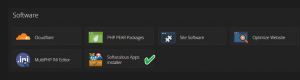
Segundo paso: Seleccione Instalaciones en la parte superior de la página.
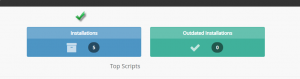
Paso tres: Encuentre la instalación de WordPress deseada y haga clic en el icono de doble papel.
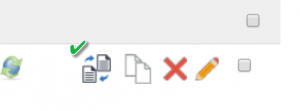
Paso cuatro: En la ventana de puesta en escena, complete los campos correspondientes, luego haga clic en el botón Crear de estadificación.
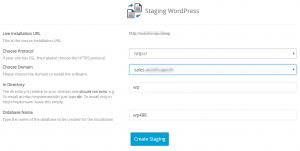
Paso cinco: WordPress ahora está creando el área de preparación
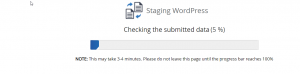
Paso seis: Ahora que la instalación del área de estadificación está completa, e NOTA los enlaces proporcionados a Access. Haga clic en el enlace Volver a la descripción general.
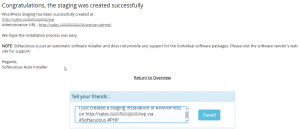
Paso siete: Como puede ver, ahora tenemos una instalación adicional en la lista. Tome una nota del icono de área de instalación de estadificación cuando se desea. Haga clic en este botón para presionar la instalación del sitio en su entorno en vivo, junto con todos sus cambios y actualizaciones.
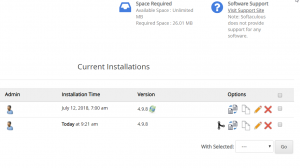
Paso ocho: Puede aceptar la configuración predeterminada o personalizar la instalación, como configurar el sitio para vivir, lo que significa que los visitantes de su sitio web podrán verlo
Escrito por Hostwinds Team / noviembre 16, 2018
